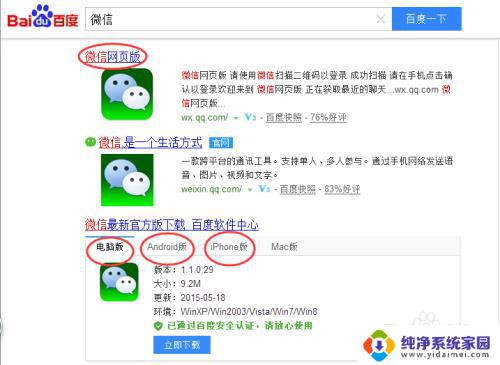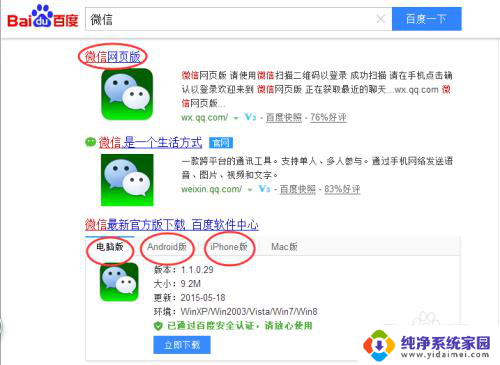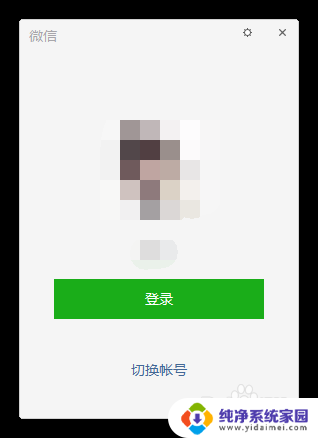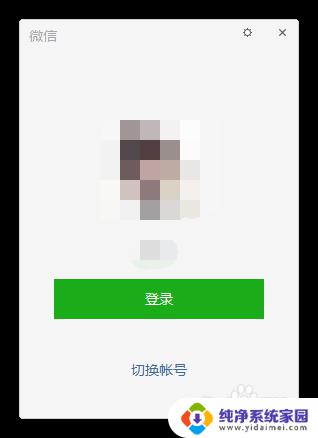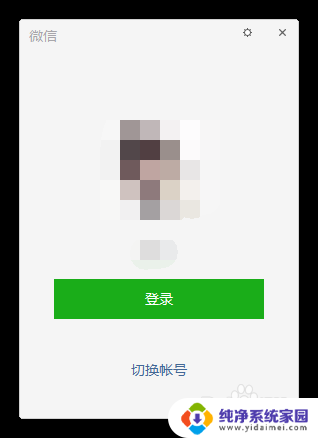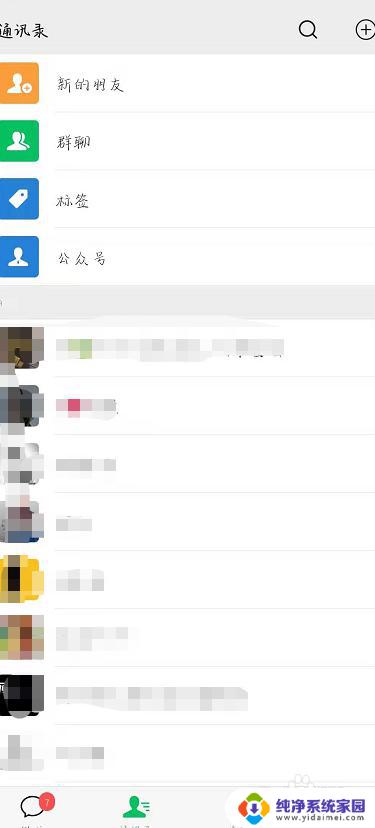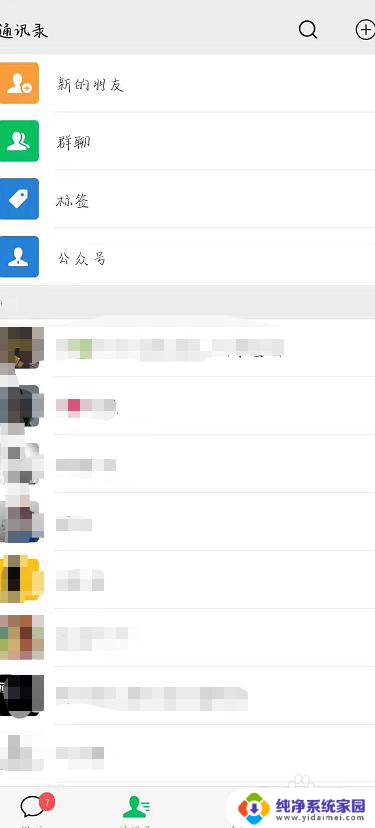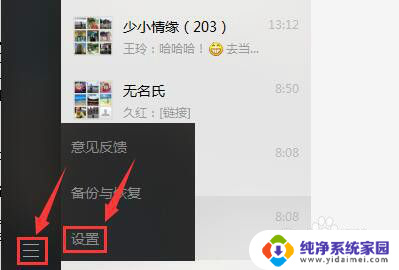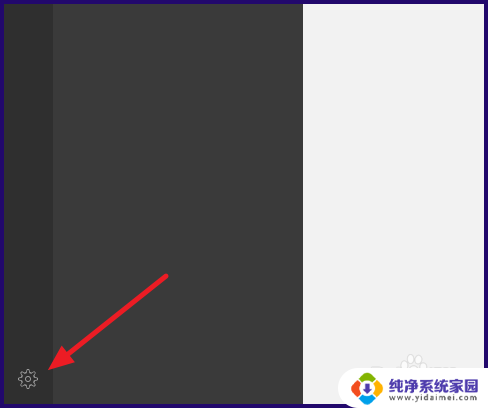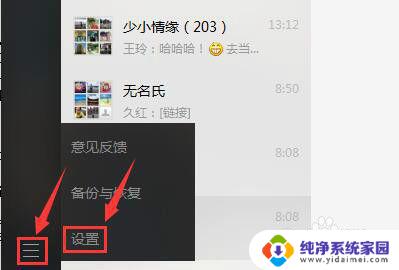微信移机时怎么退出 如何让电脑登录微信后手机仍然在线
在现如今智能手机的普及和移动互联网的快速发展下,微信已经成为了我们生活中不可或缺的通讯工具,当我们需要将微信从一台手机转移到另一台时,我们可能会遇到一些困扰,如何正确退出微信并保持手机登录状态成为了一个重要问题。同时对于那些经常使用电脑登录微信的人来说,如何让电脑登录微信后手机仍然保持在线状态也是一个需要解决的难题。在本文中我们将探讨微信移机和保持在线状态的方法,帮助大家更好地应对这些问题。
具体方法:
1.微信安装:手机和电脑分别安装好微信。
需要注意的是,电脑上的微信可以有两种选择,一种是网页版,一种是电脑版。
网页版的会涉及浏览器的版本问题,建议大家选择使用微信电脑版的。
告诉你一个小秘密:使用电脑版的登录以后,
再次登录不需要手机扫码,只要手机微信端确认就好了。
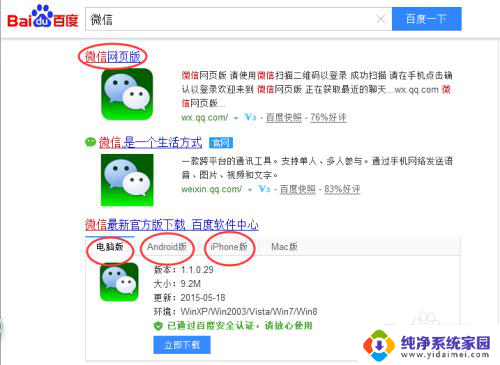
2.手机登陆微信。这个不需要我多讲吧,点击APP,输入账号,密码,即可。

3.电脑登录微信。
电脑端登录步骤:
首先双击桌面上的微信图标打开,
然后使用手机扫描上面的二维码登录。在手机微信弹出的界面上,
最后点击确认允许电脑端登录即可。
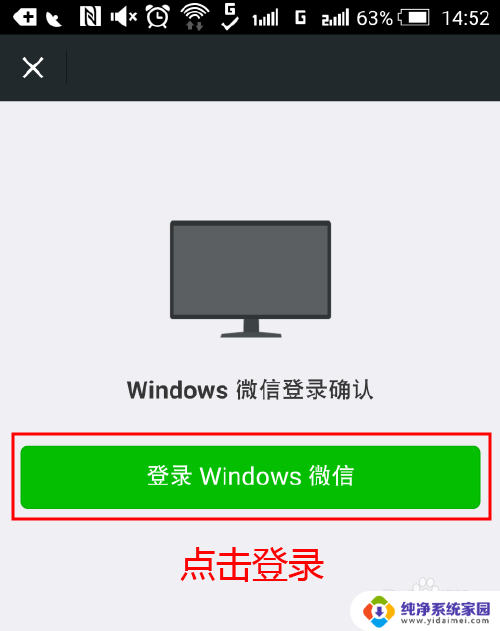
4.上面两步大家都非常的熟悉,我就不多讲了,关键是在下面的步骤。
在电脑登录微信,手机退出,如何让电脑仍然在线,
并且手机可以登录其他的微信账号?
具体的有两种方法可以实现(以安卓手机为例)。
第一种方法介绍:
第一步 登录手机微信,电脑微信
第二步 将手机断网
第三步 依次点击手机上的“我”——设置——退出——退出当前账号
特别提醒:我经过数十次的测试,在点击退出当前账号时,
正常情况下在 4次左右的操作后,可成功退出到登录界面。
第四步 退出到登录界面以后,将手机进行网络连接
第五步 此时你就可以点击,右上方的——切换账号,登录另一账号了
怎么样,很棒吧!
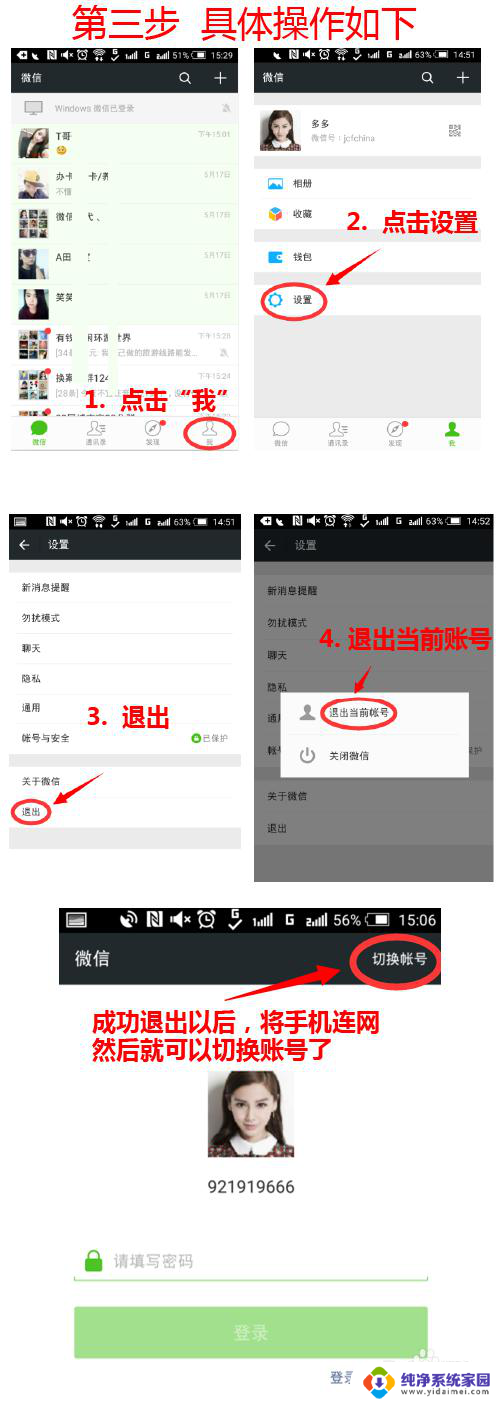
5.第二种方法介绍:
第一步 登录手机微信,电脑微信
第二步 将手机断网
第三步 依次点击手机上的“我”——设置——退出——关闭微信
第四步 重新打开微信
第五步 依次点击手机上的“我”——设置——退出——退出当前账号
特别提醒:用此种方法,通常情况下,可以一次性退出到登录界面
第六步 退出到登录界面以后,将手机进行网络连接
第七步 此时你就可以点击,右上方的——切换账号,登录另一账号了
怎么样,很神奇吧!赶紧去试试!
以上就是微信移机时的退出方法,如果有任何疑问,您可以按照小编的步骤进行操作,希望这能帮助到大家。